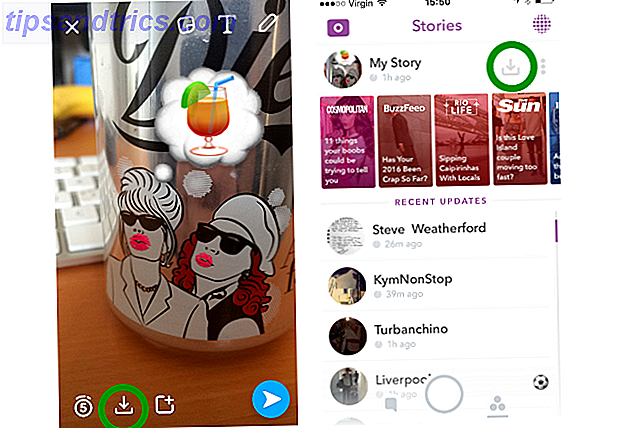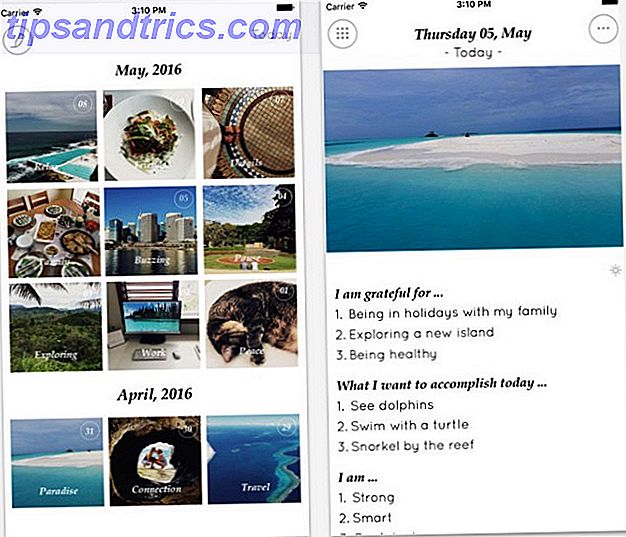Hva om du kunne bringe produktiviteten til Linux over til Windows? En av de viktigste forskjellene mellom Windows og Linux 7 Nøkkelfeil mellom Windows og Linux Du bør vite om før du bytter 7 viktige forskjeller mellom Windows og Linux Du bør vite om før du bytter Les mer, er at de fleste Linux distros kommer pakket med det kraftige Bash-skallet A Rask guide for å komme i gang med Linux-kommandolinjen En rask guide for å komme i gang med Linux-kommandolinjen Du kan gjøre mange fantastiske ting med kommandoer på Linux, og det er egentlig ikke vanskelig å lære. Les mer ; Til sammenligning er ledeteksten i Windows barebones. Hva om Windows hadde en like kraftig terminal?
Med PowerShell kunne den drømmen bli virkelighet.
Ansvarsfraskrivelse: PowerShell er ikke "Bash for Windows", og det er heller ikke ment å være. Ja, begge er kommandolinjemiljøer som i stor grad kan forbedre produktiviteten din, men det er der likhetene avsluttes. Du bør se PowerShell som egen egen tilnærming til å skape et kraftig kommandolinjemiljø.
Hva er PowerShell?
PowerShell kan betraktes som en massiv oppgradering til Windows-kommandoprompt 15 CMD-kommandoer Hver Windows-bruker burde vite 15 CMD-kommandoer Hver Windows-bruker burde vite Kommandoprompten er et antikt, men kraftig Windows-verktøy. Vi viser deg de mest nyttige kommandoene hver Windows-bruker trenger å vite. Les mer . Den kan utføre mange av de samme oppgavene (f.eks. Navigere i systemet, samhandle med filer, endre egenskaper), men åpner hele .NET-rammen for maksimal effekt. For å forstå fordelene med dette, fortsett å lese.
Det er to kjerne fordeler som gjør PowerShell bedre enn den tradisjonelle kommandoprompten: utvidbarhet og skriptbarhet .
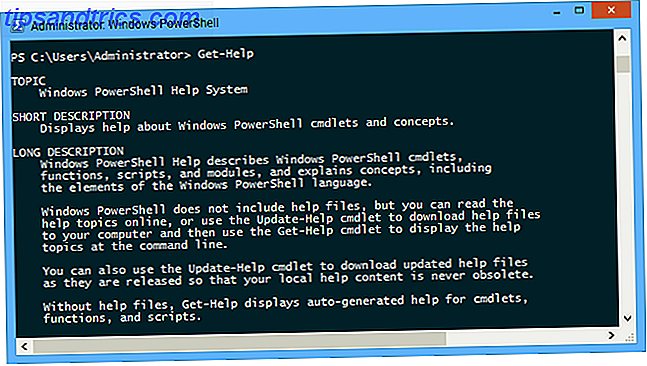
Mens PowerShell kommer med et første sett med kommandoer, kan du legge til egne kommandoer ved å lage cmdlets . Cmdlets er klasser som er opprettet ved hjelp av C # -språket, og når de blir kalt, blir de henrettet i PowerShell-miljøet. Fordi de er skrevet med C #, har cmdlets tilgang til hele .NET-rammen.
. NET Framework inneholder et stort bibliotek med kode levert av Microsoft. Når du skriver din egen cmdlet, har du tilgang til all den koden. Trekke prosessinformasjon? Kryptografiske algoritmer? Database tilkobling? Nettverkskommunikasjon? Alt dette - og mer - er gitt av .NET-rammen, som betyr at det meste av arbeidet er gjort for deg. Du trenger bare å stykke det sammen ved å ringe de riktige funksjonene.
Microsoft har gjort det klart at PowerShell ikke går bort - faktisk kommer den kommende pakkebehandleren i Windows 10 basert på PowerShell - så alle bør vurdere å lære det raskere enn senere.
Hvorfor PowerShell er fantastisk
PowerShell har mange avanserte funksjoner, hvorav de fleste kan bare være relevante for Windows-programmerere og serveradministratorer, men det er flere grunnleggende funksjoner som er enkle å forstå, men likevel svært nyttige for alle.
Enkel, men kraftig. PowerShell-miljøet er enkelt nok til at noen kan plukke den opp innen få timer med å lese. Det er en læringskurve, men det er relativt grunt, og du trenger ikke å lære alt for å gjøre bruk av det.
Detaljert prosessinformasjon. Det er en ting å bruke en alternativ oppgavebehandling 5 Kraftige alternativer til Windows Oppgavebehandling 5 Kraftige alternativer til Windows Oppgavebehandling Oppgave Killer ville være et bedre navn for den opprinnelige Windows Task Manager siden vi bare tar det opp for å drepe ikke-responsive prosesser. Alternative oppgavebehandlere lar deg faktisk administrere prosessene dine. Les mer, men PowerShell gir deg mulighet til å utføre noen ryddige triks når det gjelder prosesshåndtering. Start med de innfødte Get-Process og Stop-Process cmdlets.
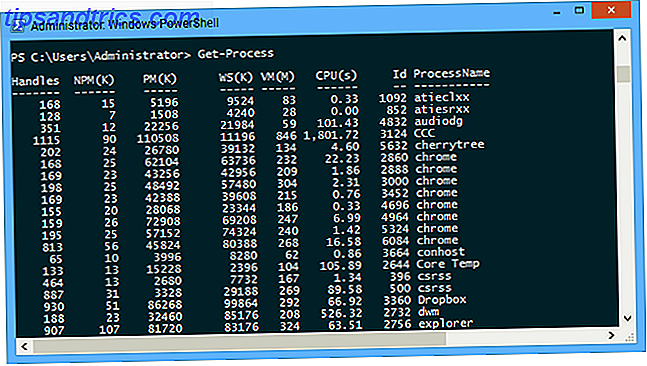
Enkel automatisering og skripting. Grunnleggende Windows gir ikke en enkel måte å automatisere oppgaver på. Før PowerShell kunne batchfiler bare utføre primitive skript mens tredjepartsløsninger var nødvendig for automatisering (f.eks. Perl, AutoHotkey). Men med PowerShell kan du planlegge oppgaver for å kjøre på en bestemt tid eller et intervall.
Med ScheduledTasks-modulen kan du for eksempel forårsake at et bestemt program eller en prosess utføres i henhold til en utløser (f.eks. På et bestemt tidspunkt, når en systemhendelse oppstår, etc.), og du kan definere konteksten for oppgaven (f.eks. Sikkerhet begrensninger).
Kommando rør og logikk. I Bash (Linux) kan kommandoer røres sammen slik at utgangen av en kommando kan brukes som input for en annen kommando. For eksempel gir den grunnleggende Get-Process-cmdlet informasjonen for alle løpende prosesser. Hva om du bare vil ha informasjon fra et delsett av prosesser? Du kan røre den med cmdlet der objektet, der det fungerer som et prosessfilter, for kun å utføre Get-Process på prosessene returnert av Where-Object.
PowerShell gir også noen innfødte kommandoer for betinget logikk (f.eks. Hvis, Else, For, Bytt) som kan brukes til å kontrollere strømmen av cmdlet-kjøring. For eksempel kan du opprette et PowerShell-skript som bare utfører visse cmdlets når visse betingelser er oppfylt (f.eks. Rydde opp prosesser når RAM er nær full).
Fjern- og bakgrunnsjobber. Ikke bare kan cmdlets utføres som bakgrunnsprosesser (slik at du kan kjøre flere oppgaver samtidig asynkront), men mange cmdlets kan også utføres på eksterne maskiner på nettverket så lenge de er konfigurert til å gjøre det. Cmdlets med fjernfunksjoner vil ofte gi en ComputerName-parameter som du kan angi når du utfører nevnte cmdlet.
For mer informasjon, sjekk ut denne TechNet-siden når du kjører fjernkommandoer med PowerShell.
Last ned tredjepartsskript. Du trenger ikke å forlenge PowerShell selv. Flere elektroniske lagre lar deg laste ned og bruke offentlige skript og cmdlets som andre har opprettet.
Hvor skal du lære PowerShell
Klar til å få hendene skitne med PowerShell? Her er noen ressurser som ofte anbefales til nybegynnere som vil lære seg så snart som mulig:
PowerShell Tutorial av Don Jones. Denne YouTube-videoserien fokuserer på PowerShell 2.0 (versjonen som leveres sammen med Windows 7), som er litt utdatert nå, men gir en god introduksjon til de som ikke har noen skriptopplevelse. Hver video er bare noen få minutter lang, men det er 99 av dem, så det er ganske omfattende.
Microsoft Virtual Academy. MVA tilbyr mange Microsoft-relaterte kurs gratis, inkludert to på PowerShell 3.0. Det er Komme i gang-kurset og Advanced Tools & Scripting-kurset. Begge kursene inneholder 9 leksjoner som hver er rundt 1 time i lengde.
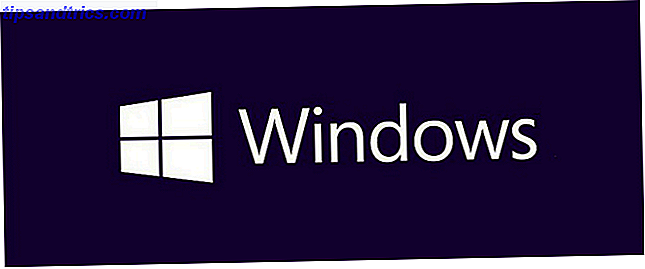
TechNet Script Center. TechNet-delen av Microsofts nettsted inneholder mange gode koblinger til PowerShell-guider og opplæringsprogrammer. Som en bonus, hvis du navigerer til Repository-delen, kan du bla gjennom og laste ned ulike PowerShell-skript.
Hei, Scripting Guy! Blog. Dette er en "alt om PowerShell" -blogg med mye informasjon som går ut nesten et helt tiår. Nye innlegg publiseres hver dag, og de er kategorisert etter koder for enkel surfing. Hvis du ikke vet hvor du skal begynne, starter du ved å bla gjennom Komme i gang-taggen.
Er PowerShell for deg?
Hva tror du? Vil PowerShell hjelpe produktiviteten din på Windows Få ting gjort! 5 ideer for å få best mulig produktiv bruk av skrivebordet Få ting gjort! 5 ideer for å få best mulig produktiv bruk av skrivebordet Folk elsker deres skrivebord! Enten du er på Mac, Windows eller Linux, er skrivebordet et åpent rom som ikke er forhåndsdefinert av en stiv struktur. I motsetning til grensesnittene til mobile enheter eller Windows 8-er ... Les mer? Eller er det for mye av en overkill for dine behov? Del dine tanker med oss i kommentarene!